跨部門、跨區域的協同設計越來越頻繁,設計師完成CAD繪圖設計后就需通過圖紙的傳遞進行交流互動。而圖紙在傳遞過程中會存在不少問題,如因使用了定制的字體使得文字無法正常顯示、傳遞時沒有附上圖中插入的圖像或外部參照文件,對方打開圖紙只有路徑而沒有圖像等等,造成圖紙交互障礙。
中望CAD平臺軟件的電子傳遞功能就可以有效解決這一問題。
Step1:創建傳遞
運行CAD軟件并打開圖紙,在菜單欄—文件中開啟【電子傳遞】功能。
如下圖1所示,軟件以文件樹或者文件表的形式展示需要傳遞的圖紙。設計師可直接添加圖紙,或者從文件夾中選擇需要的圖紙。
右側的【選擇一種傳遞設置】對話框中可新建或修改設置;左下注解框中可附上對圖紙的簡單說明,這些說明文字最終會以文本文檔形式和圖紙相關文件一起打包。
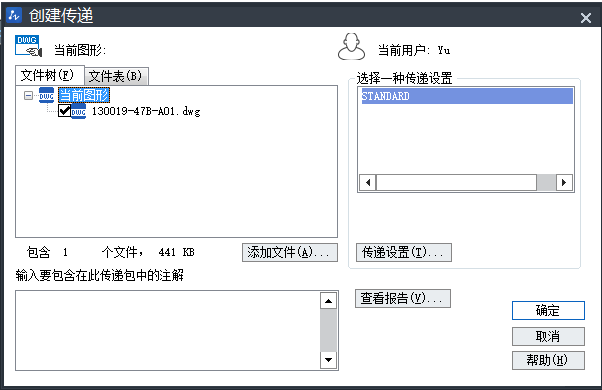
圖1/中望CAD創建傳遞
Step2:修改傳遞設置
點擊【傳遞設置】按鈕,在彈出的對話框中單擊【修改】,進入“修改傳遞設置”對話框。電子傳遞功能可以將圖紙、字體、外部參照等一起以壓縮包形式傳遞。
如下圖2所示,在這個“修改傳遞設置”對話框中可以設置傳遞包的類型、文件格式、傳遞文件建立的路徑等。設計師如果在圖紙中使用了特殊的字體,則需要勾選“包含字體”,以保證對方打開圖紙時文字可以正常顯示。
如有多種設置,還可以在最后添加上對傳遞設置的文字說明。
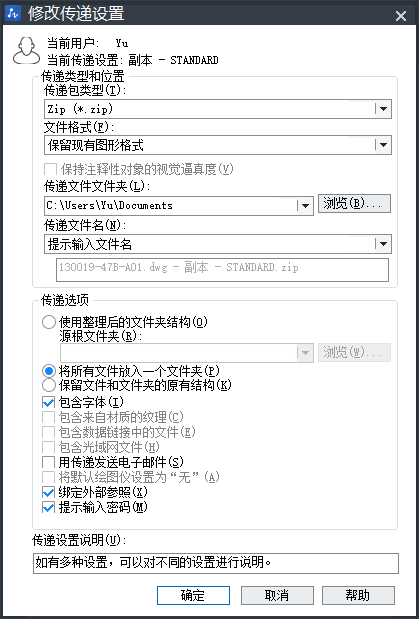
圖2/中望CAD修改傳遞設置
Step3:查看傳遞報告
設置完成后,選擇已修改的設置進行電子傳遞,點擊【查看報告】按鈕,可以看到對打包文件的說明,如下圖3所示,如包含了字體,則在分發說明中,會寫明對字體文件的詳細解釋。
設計師不僅可以查看傳遞報告,還可將傳遞報告保存到本地,方便日后再次查看。
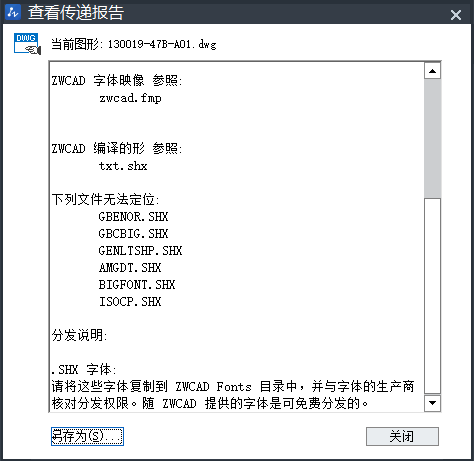
圖3/查看傳遞報告
一切就緒后,設計師點擊“確定”就可進行電子傳遞了。
通過中望CAD平臺軟件的電子傳遞,圖紙的所有內容都被整合在一起發給對方,而對方只需要將此解壓到自己的電腦上便可以查看到完整的圖紙信息了,十分方便快捷。
·中望CAx一體化技術研討會:助力四川工業,加速數字化轉型2024-09-20
·中望與江蘇省院達成戰略合作:以國產化方案助力建筑設計行業數字化升級2024-09-20
·中望在寧波舉辦CAx一體化技術研討會,助推浙江工業可持續創新2024-08-23
·聚焦區域發展獨特性,中望CAx一體化技術為貴州智能制造提供新動力2024-08-23
·ZWorld2024中望全球生態大會即將啟幕,誠邀您共襄盛舉2024-08-21
·定檔6.27!中望2024年度產品發布會將在廣州舉行,誠邀預約觀看直播2024-06-17
·中望軟件“出海”20年:代表中國工軟征戰世界2024-04-30
·2024中望教育渠道合作伙伴大會成功舉辦,開啟工軟人才培養新征程2024-03-29
·玩趣3D:如何應用中望3D,快速設計基站天線傳動螺桿?2022-02-10
·趣玩3D:使用中望3D設計車頂帳篷,為戶外休閑增添新裝備2021-11-25
·現代與歷史的碰撞:阿根廷學生應用中望3D,技術重現達·芬奇“飛碟”坦克原型2021-09-26
·我的珠寶人生:西班牙設計師用中望3D設計華美珠寶2021-09-26
·9個小妙招,切換至中望CAD竟可以如此順暢快速 2021-09-06
·原來插頭是這樣設計的,看完你學會了嗎?2021-09-06
·玩趣3D:如何巧用中望3D 2022新功能,設計專屬相機?2021-08-10
·如何使用中望3D 2022的CAM方案加工塑膠模具2021-06-24
·CAD填充如何達到讓文字嵌入到里面效果2018-07-17
·CAD中如何選中同一圖層的所有對象?2022-06-16
·CAD如何繪制多重引線?2017-08-03
·CAD如何操作成組2017-07-03
·CAD中的雙線命令2020-09-09
·CAD如何繪制單點和多點2020-06-30
·CAD中插入塊的技巧介紹2024-08-21
·怎樣捕捉填充圖案2017-02-08














